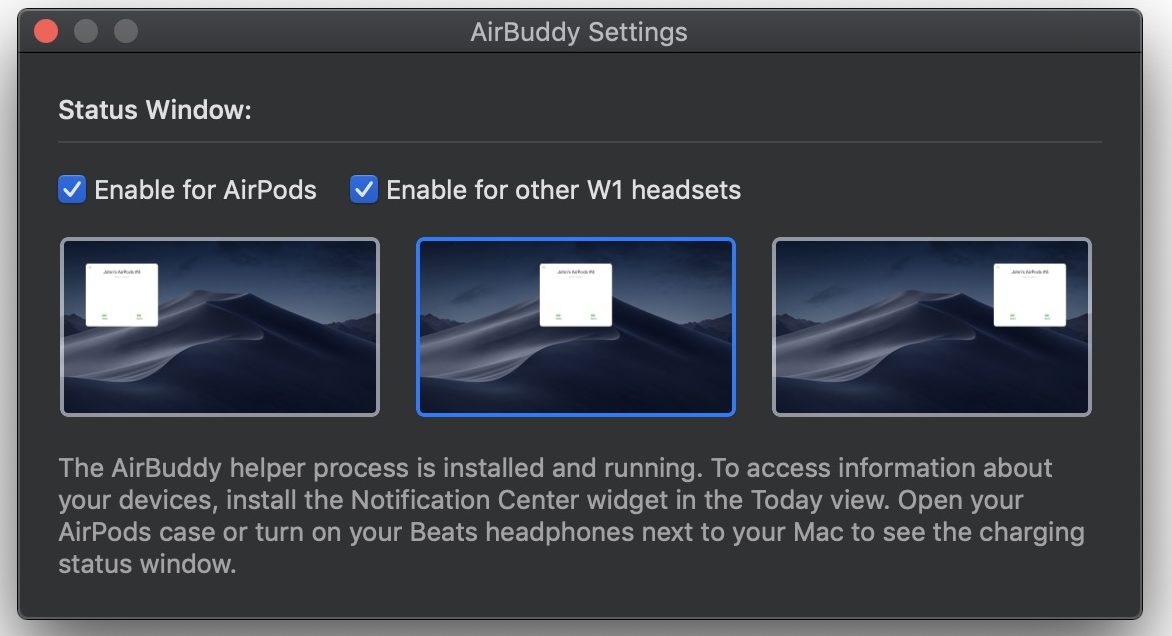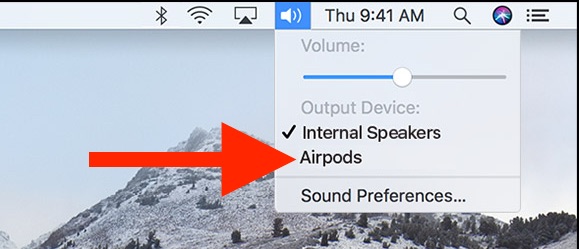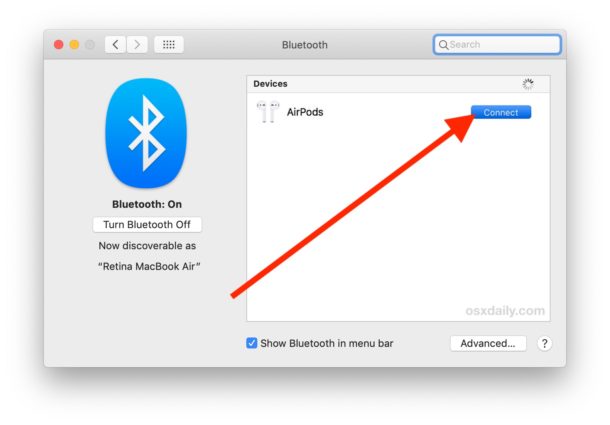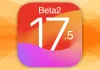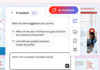Tra gli accessori Apple più venduti degli ultimi tempi sicuramente le AirPods, adesso ancor di più con il rilascio del nuovo modello, con nuovo chip e case di ricarica wireless.
Si tratta di una periferica utilizzata spesso con iPhone e iPad, ma che gli utenti potrebbero utilizzare volentieri anche con Mac. In questo articolo vi spieghiamo come usare AirPods su Mac, proponendovi tre diversi metodi. Ecco quali.
Il primo dei tre metodi utilizza un’applicazione terza a pagamento, che rende l’abbinamento semplice come quando si utilizzano AirPods su iPhone e iPad. Il secondo sistema sfrutta, invece, un precedente abbinamento su iOS, e il terzo sistema offre un abbinamento completamente manuale. Questi ultimi due sistemi, come anche spiegato da osxdaily, sono completamente gratuiti.
AirBuddy – pagamento
Il primo metodo che vi consigliamo per usare AirPods su Mac è quello che prevede l’installazione dell’applicazione AirBuddy. L’applicativo si promette di portare la stessa esperienza d’uso tra AirPods e iOS anche su Mac. Avviando l’app, infatti, sarà possibile aprire la custodia AirPods accanto al proprio Mac ed effettuare immediatamente l’abbinamento, con un semplice click per riprodurre l’audio del Mac sulle AirPods.
AirBuddy è disponibile per il download direttamente a questo indirizzo. Per scaricarlo sarà necessaria un’offerta di almeno 5 dollari e richiede un Mac con Bluetooth LE su cui viene eseguito almeno macOS Mojave. In generale, se il Mac supporta Airdrop, Hand Off e Continuity, allora supporterà anche AirBuddy.
Metodo automatico
Se si è già provveduto ad abbinare AirPods con iPhone o iPad, e si utilizza su Mac lo stesso account Apple ID e iCloud, l’abbinamento AirPods su Mac sarà estremamente facile. In questo caso, infatti, sarà sufficiente attivare il bluetooth su Mac, cliccare sulla menù Audio sulla barra in alto, per visualizzare nella lista le “AirPods”. Un semplice clic su AirPods sarà sufficiente per far partire l’abbinamento.
Metodo manuale
Se non si dispone di un iPhone o iPad, o non si è mai provveduto ad abbinare AirPods con un iPhone, oppure non si utilizza su Mac lo stesso Apple ID, ecco come usare AirPods su Mac tramite abbinamento manuale.
- Assicuratevi che le AirPods siano cariche;
- Su Mac, accedere al menu Apple contrassegnato dal simbolo nella barra in alto
- Cliccare su “Preferenze di Sistema”;
- Selezionare il pannello delle preferenze “Bluetooth” e assicurarsi che la funzione Bluetooth sia accesa e abilitata;
- Aprire il case delle AirPods;
- Tenere premuto il pulsante sul retro del case delle AirPods fino a vedere la luce lampeggiare di bianco;
- Dopo qualche secondo le AirPods compariranno nella lista dei dispositivi Bluetooth, quindi fare clic su “Connetti” per abbinare le AirPods al Mac.